Administrar (consola heredada)
Iniciar la consola de administración
- Inicie sesión en su cuenta de Citrix Cloud.
- En el icono del servicio Administración del entorno de trabajo (WEM), haga clic en Gestionar.
- En Visión generalclic Administrar servicio o haga clic en el botón Gestionar pestaña.
Configuración de la implementación
Utilice la función Gestionar para configurar los ajustes de WEM.
- Haga clic en los elementos del panel inferior izquierdo para mostrar sus subsecciones.
- Haga clic en los elementos de la subsección para completar el área de la ventana principal con el contenido apropiado.
- Cambie la configuración según sea necesario. Para obtener información sobre la configuración que puede utilizar, consulte Descripción de la interfaz de usuario (consola heredada)
Comience a utilizar su servicio WEM
-
Compruebe que el agente esté configurado correctamente.
- Descargue el agente de la carpeta Utilidades del servicio WEM.
- Instale el agente y configure Citrix Cloud Connectors durante la instalación del agente.
- Reinicie el host del agente para completar la instalación.
-
Agregue el host del agente a un conjunto de configuraciones.
- En esta consola, seleccione o cree un conjunto de configuraciones al que desee agregar el host del agente.
- Vaya a Objetos de Active Directory > Usuarios y, a continuación, haga clic en Agregar para agregar un usuario o grupo de usuarios.
- Vaya a Objetos de Active Directory > Máquinas y, a continuación, haga clic en Adición de unidad organizativa o Agregar objeto para agregar el host del agente.
-
Configure los ajustes en esta consola según sea necesario.
- Para optimizar los entornos de usuario para obtener un mejor rendimiento, vaya a Optimización del sistema y configurar opciones como la administración de CPU y memoria, y Citrix Optimizer.
- Para configurar perfiles de usuario, vaya a Políticas y perfiles y configure la administración de perfiles y otros ajustes.
- Para controlar las actividades del usuario, vaya a Seguridad y configure opciones como la seguridad de la aplicación y la elevación de privilegios.
- Para crear acciones, vaya a Acciones. Las acciones incluyen la administración de la configuración de políticas de grupo, aplicaciones, impresoras, unidades de red, etc. Uso Asignaciones para que las acciones estén disponibles para usuarios o grupos de usuarios.
Importar la configuración recomendada
Nota:
Si tiene varios conjuntos de configuraciones, debe importar la configuración recomendada para cada uno.
Puede importar la configuración recomendada por Citrix a su conjunto de configuración y, a continuación, ajustarla y aplicarla según sea necesario. La configuración recomendada se proporciona con el paquete de agente WEM. Para descargar el paquete, vaya a Nube de Citrix > Servicio WEM > Utilidades.
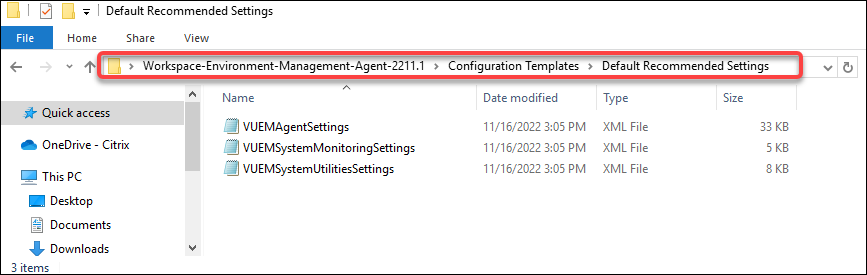
Para importar la configuración recomendada, utilice Restaurar, disponible en la cinta de la consola. Antes de comenzar, cargue primero la configuración recomendada predeterminada en WEM. Ver Subir archivos.
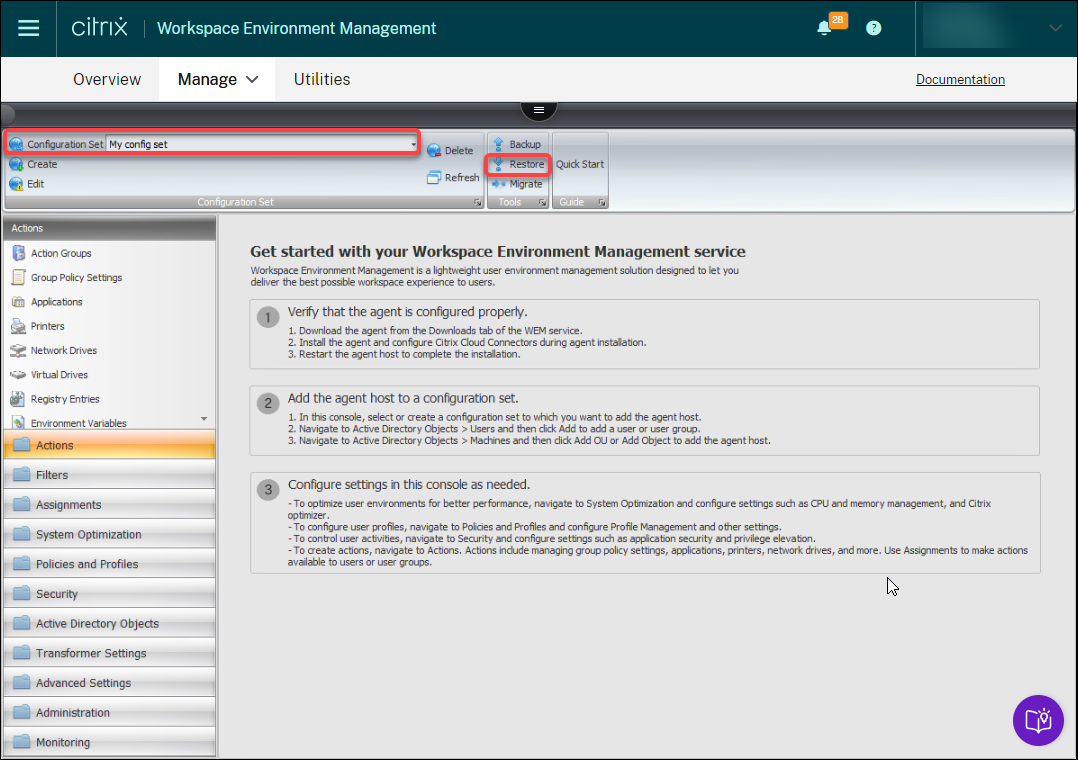
-
En el conjunto de configuración de destino, haga clic en Restaurar. Aparece el asistente de restauración.
-
En el Seleccionar lo que se va a restaurar página, seleccione Configuración y, a continuación, haga clic en Próximo.
-
En el Restaurar la configuración página, haga clic en Próximo.
-
En el Fuente página, seleccione
DefaultUploadFolderpara restaurar la configuración desde.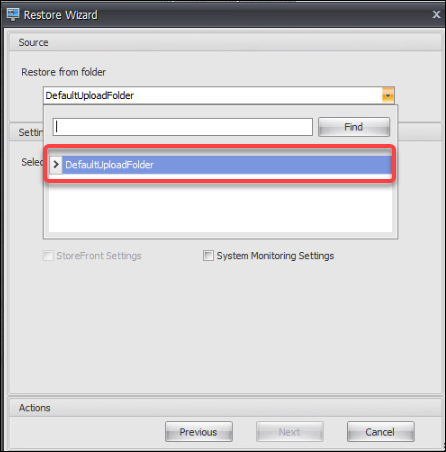
-
En el Fuente página, seleccione Configuración de optimización del sistema, Ajustes de configuración del agentey Configuración de supervisión del sistemay, a continuación, haga clic en Próximo.
Nota:
Las tres opciones le permiten importar todas las configuraciones recomendadas por Citrix. Por ejemplo, el Configuración de optimización del sistema permite aplicar la configuración básica de optimización del sistema al conjunto de configuraciones. La configuración básica incluye protección contra picos de CPU, prevención automática de picos de CPU y optimización inteligente de la CPU.
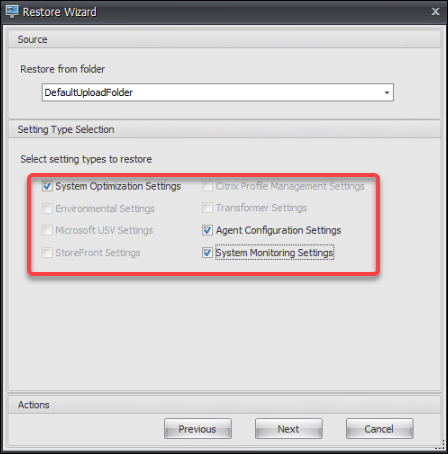
-
En el Procesamiento de la configuración de restauración página, haga clic en Restaurar configuración para iniciar la importación.
-
Clic Sí para confirmar la acción.
-
Haga clic en Finalizar.
Además de la configuración recomendada, el paquete de agente WEM también incluye las siguientes configuraciones:
-
Ejemplo de bloqueo de entorno > VUEMEnvironmentalSettings. Utilice este archivo para importar Configuración del entorno. Para ello, repita los pasos anteriores, teniendo en cuenta lo siguiente:
- En el Fuente página, seleccione Ajustes ambientales.
-
Ejemplos de aplicaciones > VUEMAplicas. Utilice este archivo para importar muestras Aplicaciones. Para ello, repita los pasos anteriores, teniendo en cuenta lo siguiente:
-
En el Seleccionar lo que se va a restaurar página, seleccione Acciones y, a continuación, haga clic en Próximo.
-
En el Fuente página, seleccione Aplicaciones.
-
En el Selección de acciones , seleccione las acciones que desea importar.
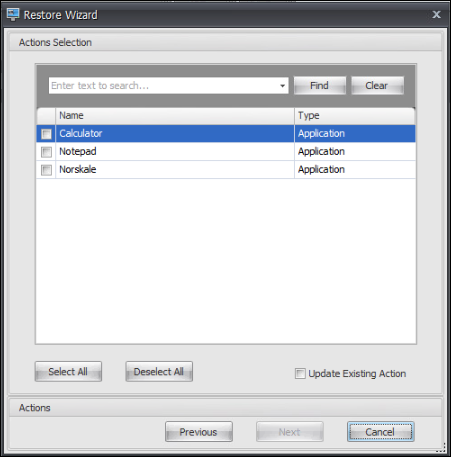
-
En el Procesamiento de acciones de restauración página, haga clic en Acciones de restauración para iniciar la importación.
-
Nota:
A continuación se muestran los archivos de plantilla de configuración para el WEM.
- VUEMAgentSettings.xml: Este archivo incluye algunas configuraciones del agente, puede verlas en el archivo Configuración avanzada: configuración y personalización del agente de interfaz de usuario después de importar el archivo.
- VUEMSystemMonitoringSettings.xml: Este archivo incluye algunos ajustes de configuración de monitoreo del sistema, puede verlos en el Monitoreo - Configuración después de importar el archivo.
- VUEMSystemUtilitiesSettings.xml: Este archivo incluye algunas configuraciones de optimización del sistema, puede verlas en Optimización del sistema - Gestión de CPU y Gestión de memoria después de importar el archivo.
- VUEMEnvironmentalSettings.xml: Este archivo incluye algunas configuraciones ambientales. Puedes verlos en Políticas y perfiles - Ajustes ambientales después de importar el archivo.
- Ejemplos de aplicaciones: Este archivo incluye dos acciones de WEM: Bloc de notas y Calculadora. Puedes verlos en el archivo Acciones tablero- Acciones > Aplicaciones después de importar el archivo.